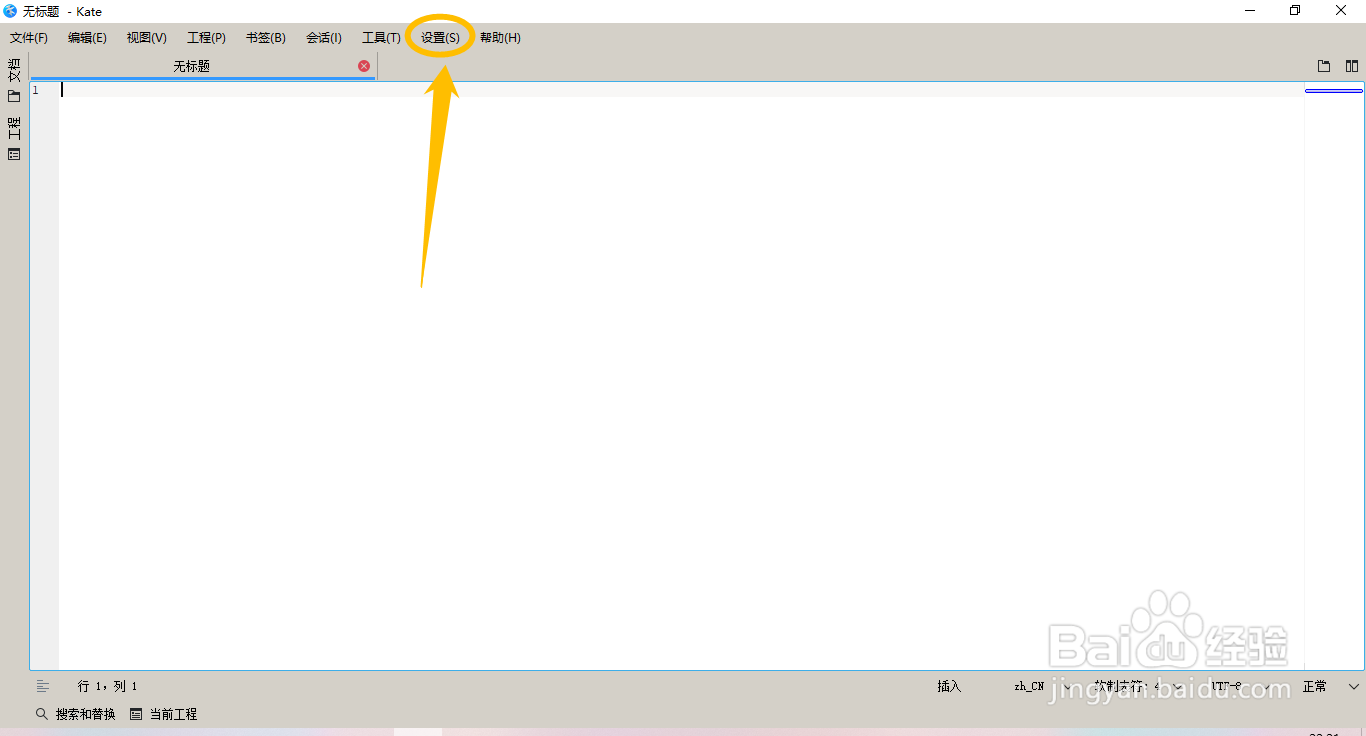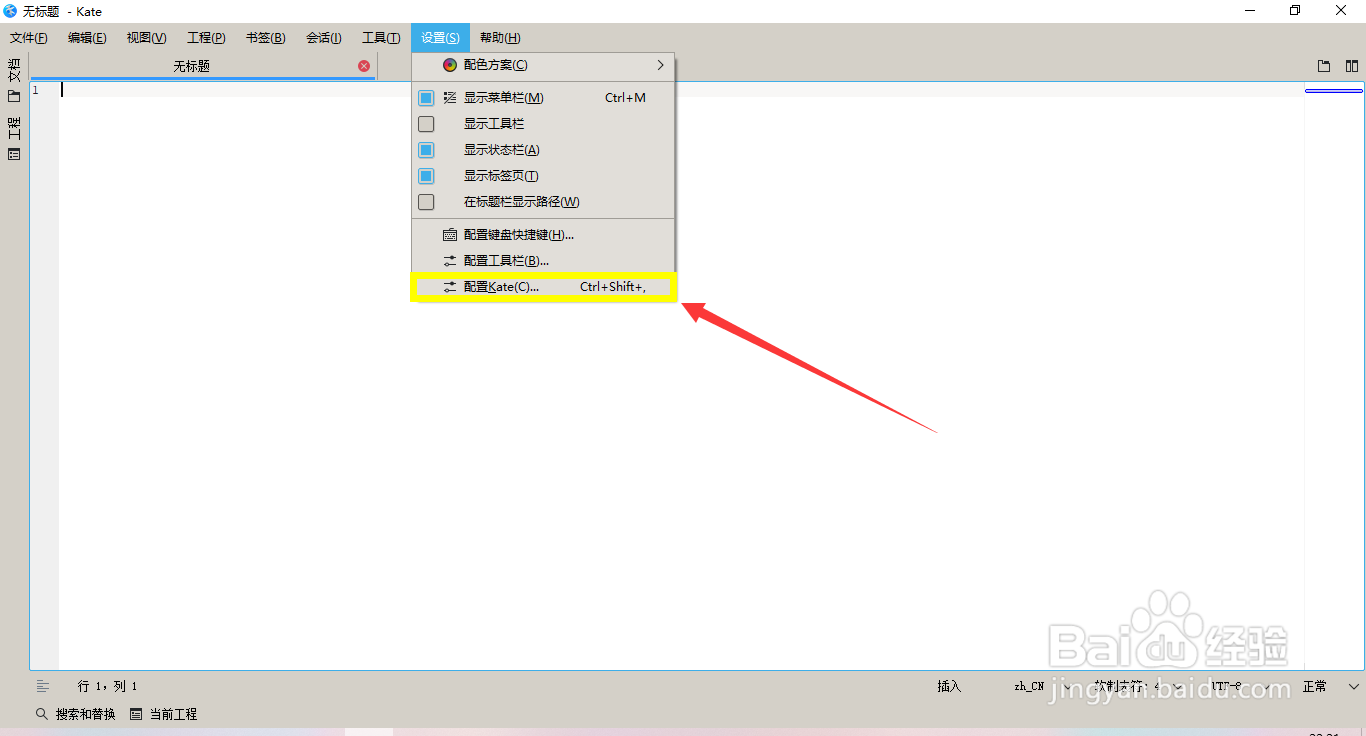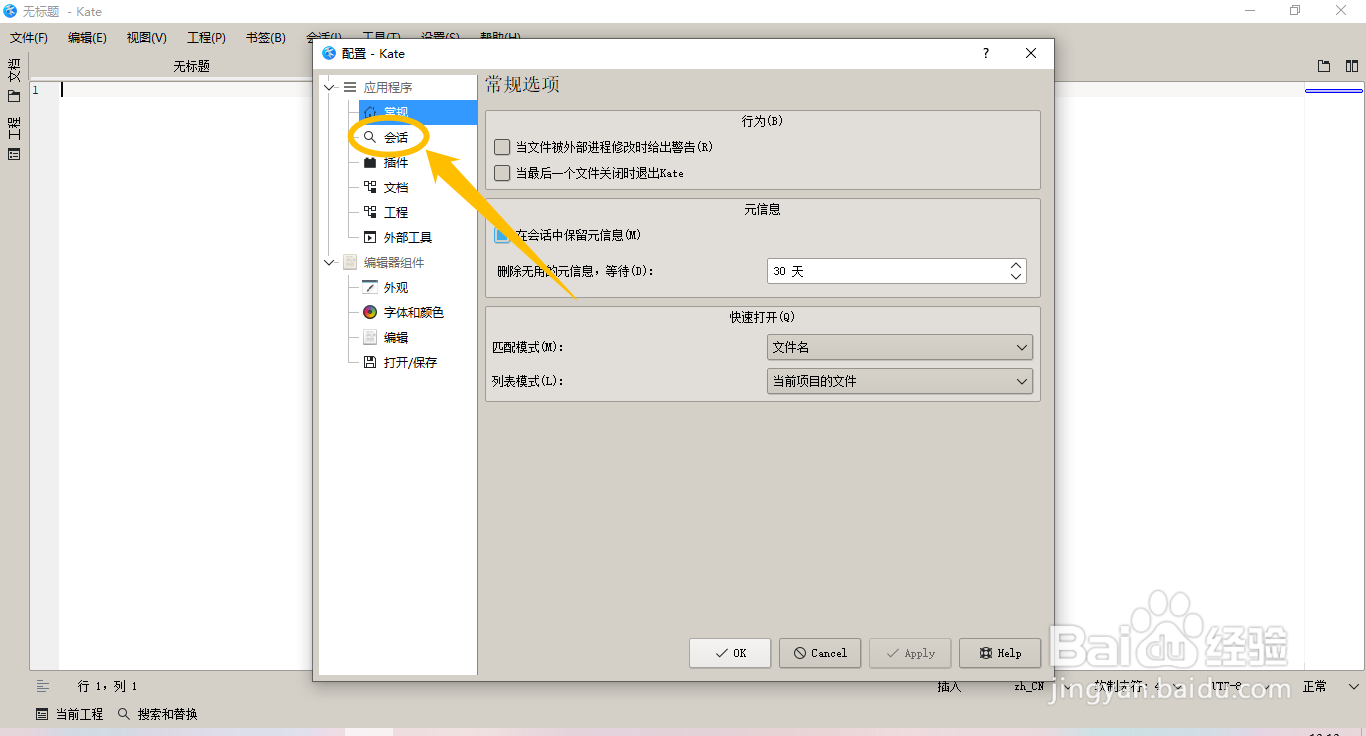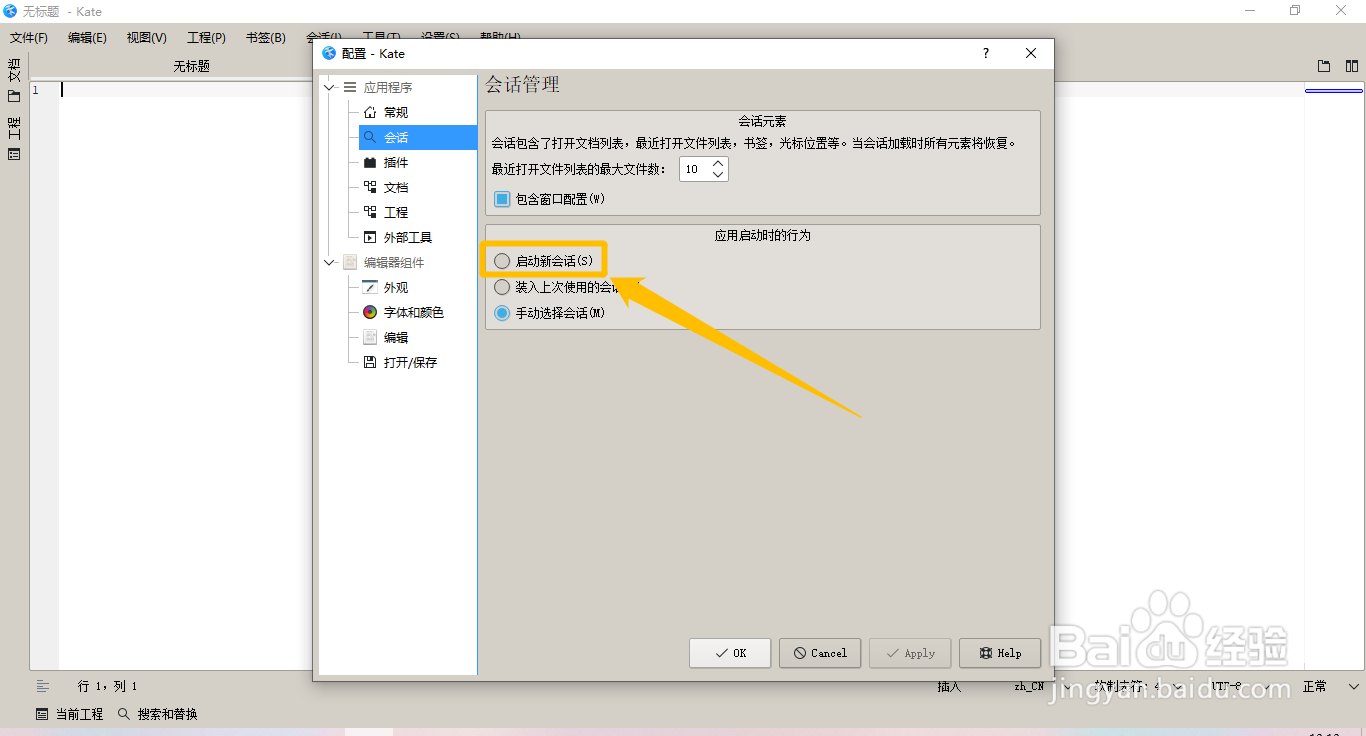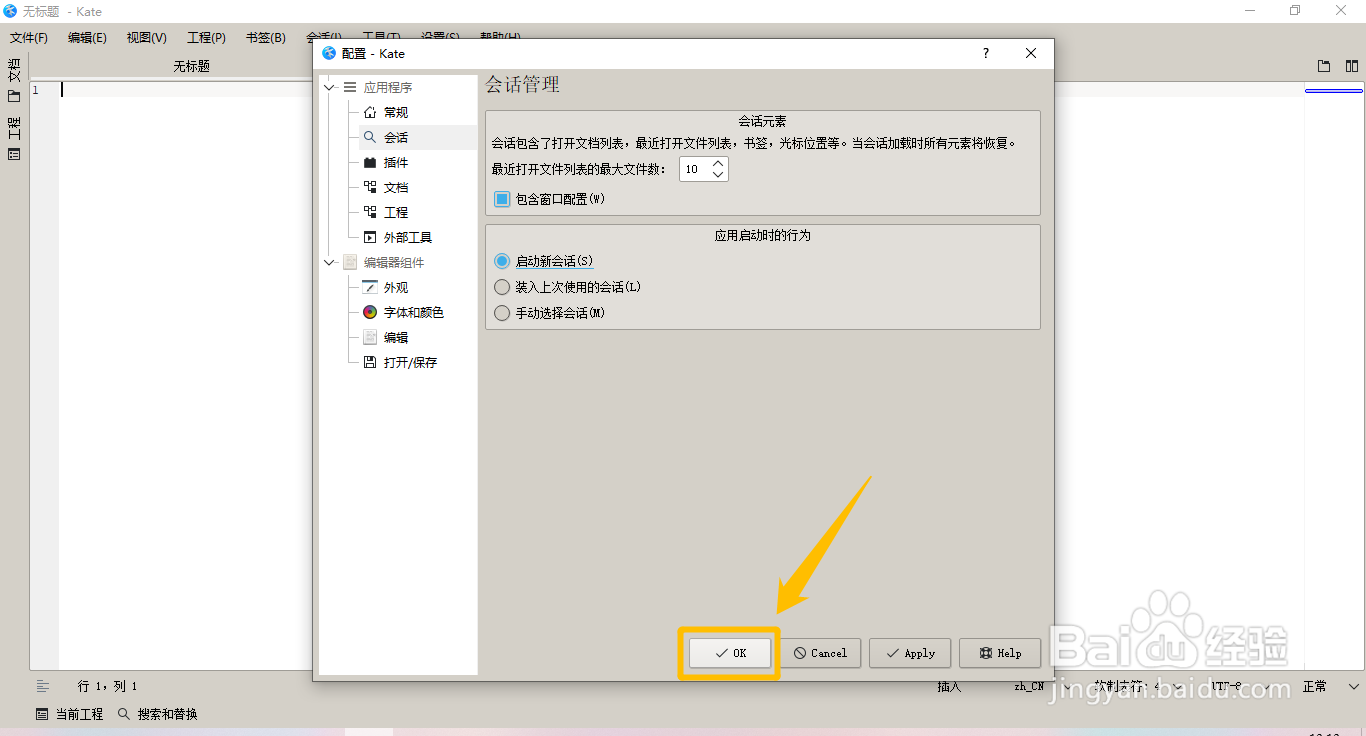怎么设置打开Kate时启动新会话
以下是“怎么设置打开Kate时启动新会话”的经验教程
工具/原料
软件版本:Kate 20.04.2
系统版本:Windows 10
1.打开配置
1、在“Kate”主界面中,点击上方的“设置(S)”菜单项。
2、点击上方的“设置(S)”菜单项后,在展开的下拉框中选择“配置Kate(C)”列表项。
2.设置打开Kate时启动新会话
1、在“配置 - Kate”界面中,点击左侧的“应用程序 > 会话”选项。
2、在“应用程序 > 会话”选项中,勾选“启动新会话(S)”选项的勾选状态。
3、勾选“启动新会话(S)”选项的勾选状态后,点击下方的“OK”按钮。
声明:本网站引用、摘录或转载内容仅供网站访问者交流或参考,不代表本站立场,如存在版权或非法内容,请联系站长删除,联系邮箱:site.kefu@qq.com。
阅读量:76
阅读量:61
阅读量:39
阅读量:91
阅读量:75